Corel Painter 是一款全球艺术家的首选绘画软件,由Corel公司所出品。运用最专业逼真的数位艺术套装软件,用最现实和专业的数字艺术工作室实现绘画完美。Painter 为插画家、摄影师或艺术家提供他们喜爱的 Natural-Media和无限量供应的艺术素材,可以让任何插画家,摄影师或美术家满意。(本文素材来源于互联网,仅供学习交流使用)
[软件名称]:Corel Painter2023
[软件语言]:繁体中文
[软件大小]:795M
[安装环境]:Win11/Win10
[硬件要求]:CPU@2GHz 内存@4G及以上
安装教程
温馨提示:安装前断开网络,关闭防火墙与杀毒软件。
1.鼠标右击【Corel Painter 2023】压缩包选择【解压到Corel Painter 2023】 。
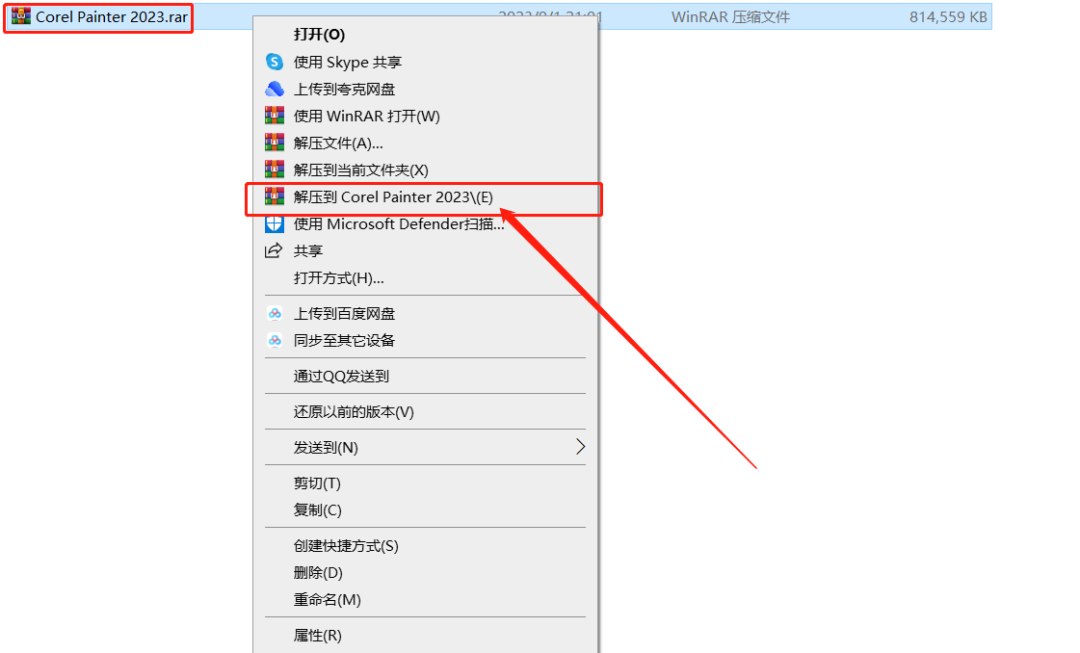
2.双击打开解压后的文件夹。
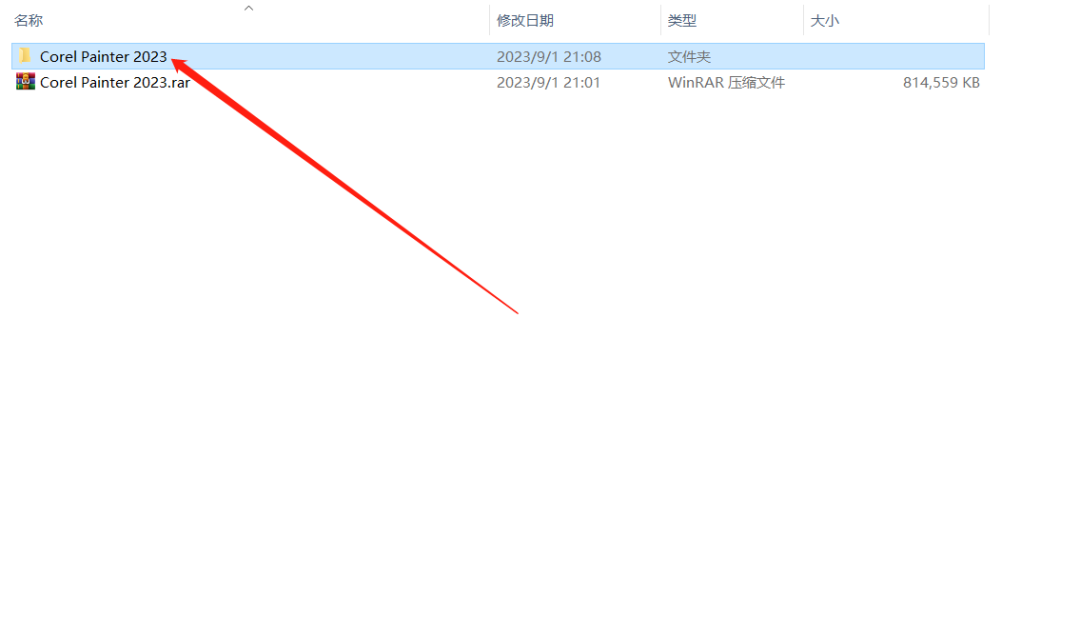
3、双击【Setup】文件夹,右击【Setup】选择【以管理员身份运行】安装程序 。

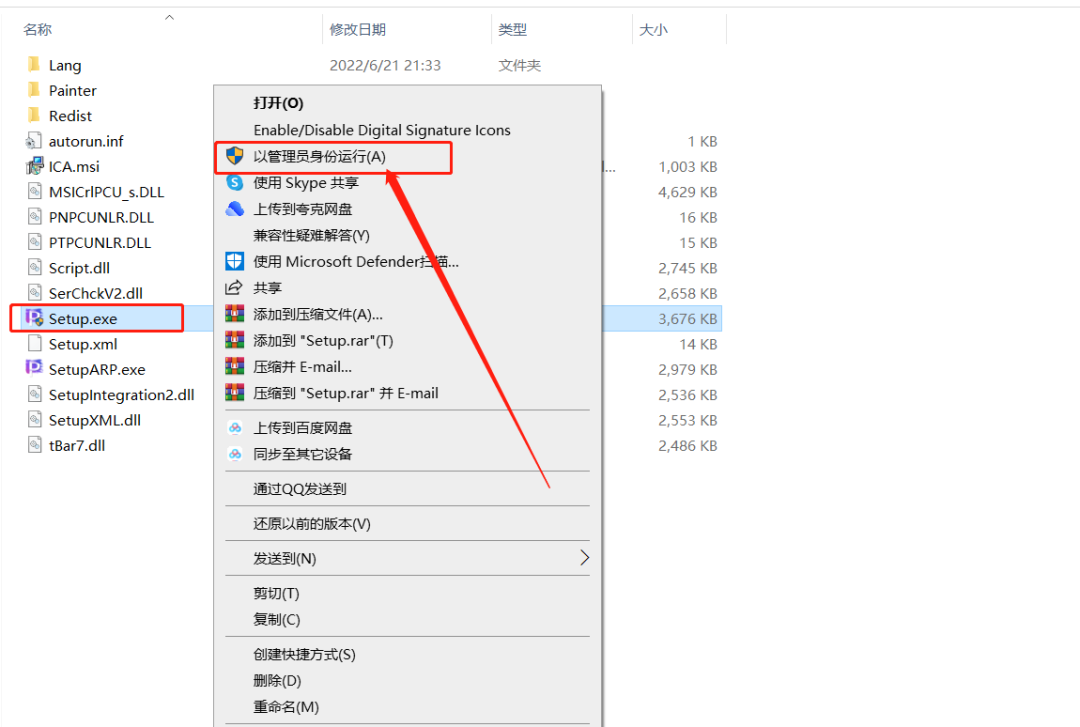
4.选择【中文(繁体)】,点【OK】。

5.正在初始化。
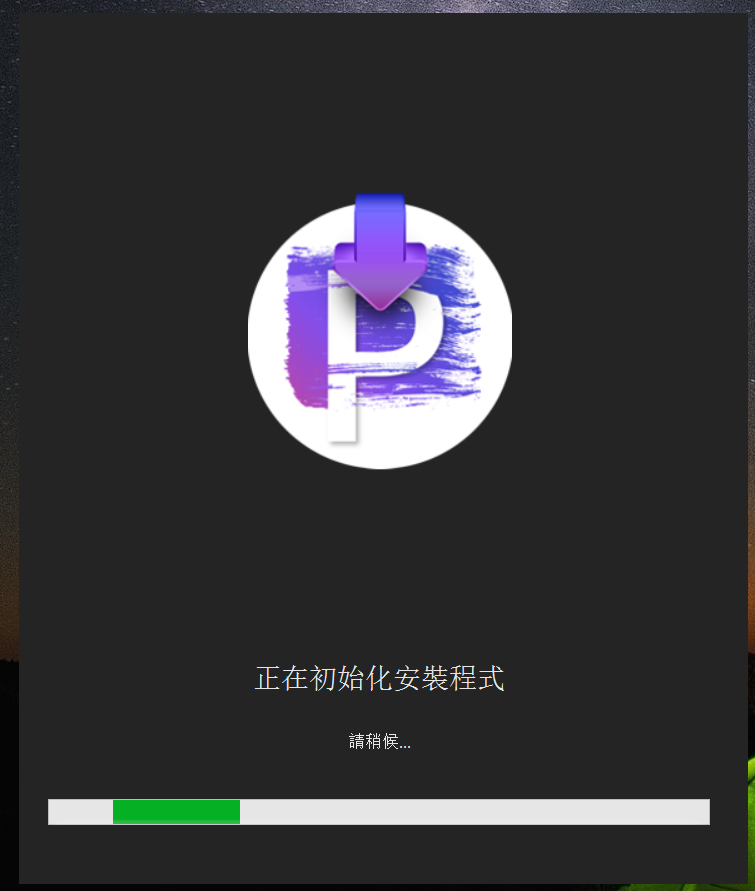
6.点【我没有序号……】,点【下一步】。
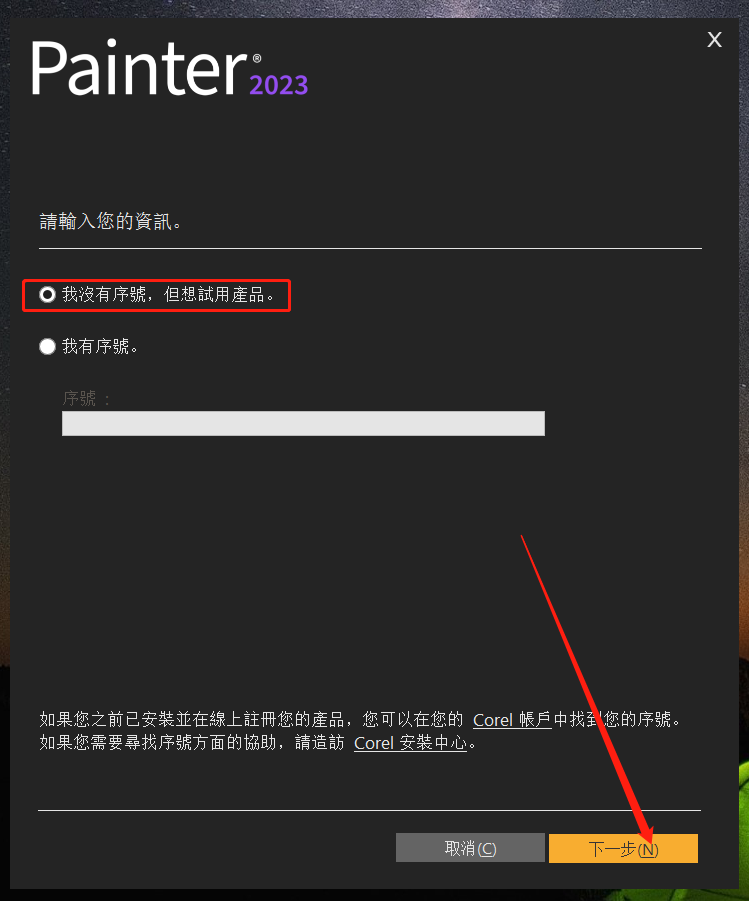
7.软件的默认安装路径在C盘,直接把C改为D即可,然后点击【下一步】。
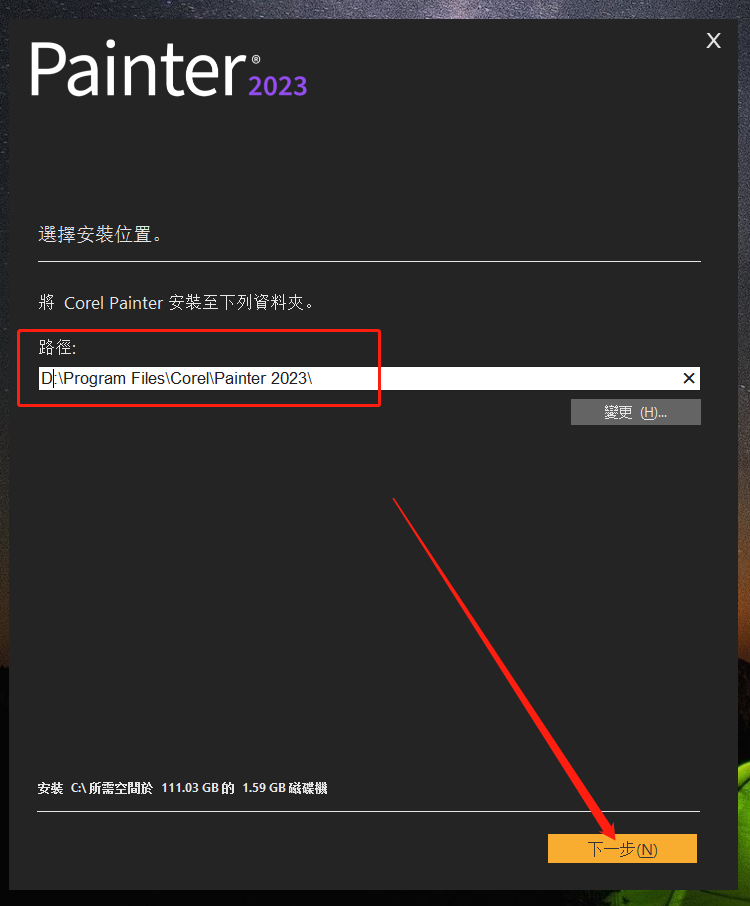
8.正在安装,请稍后。
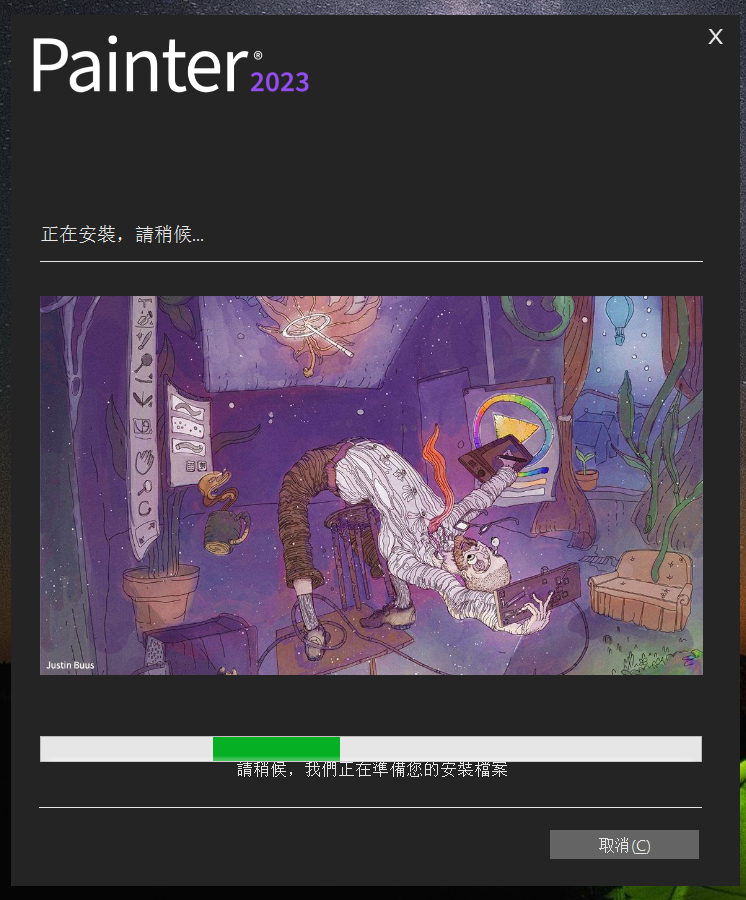
9.点【Agree】。
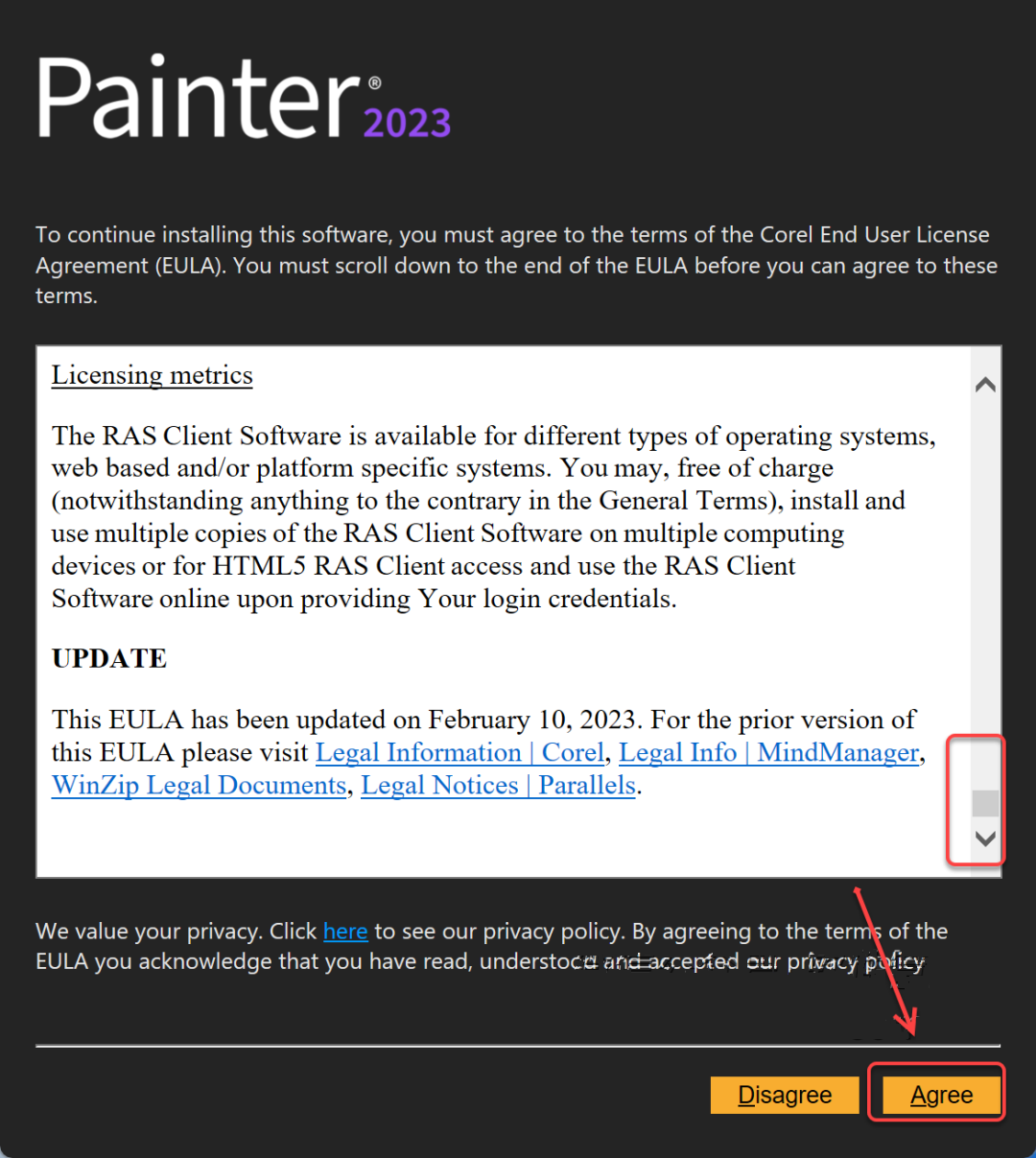
10.点右上角【X】,点【Yes】。

11.回到【Corel Painter 2023】文件夹,选中【PainterCore64】和【PASMUTILITY】两个文件,按【CTRL+C】复制。
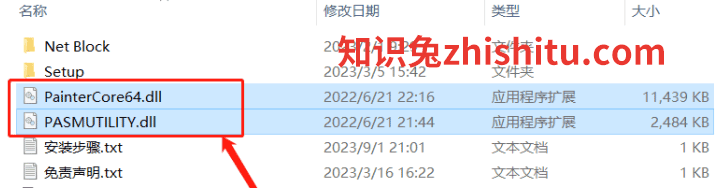
12.。鼠标右击桌面【Corel Painter2023】选择【打开文件所在的位置】。
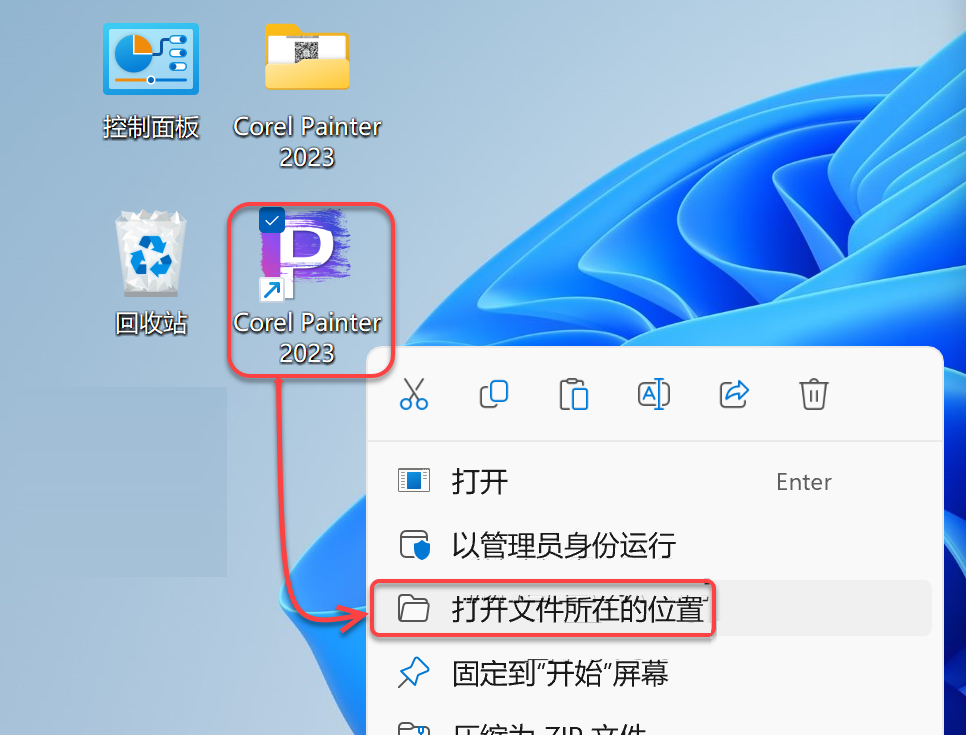
13.鼠标右击文件夹内空白处选择【粘贴】。
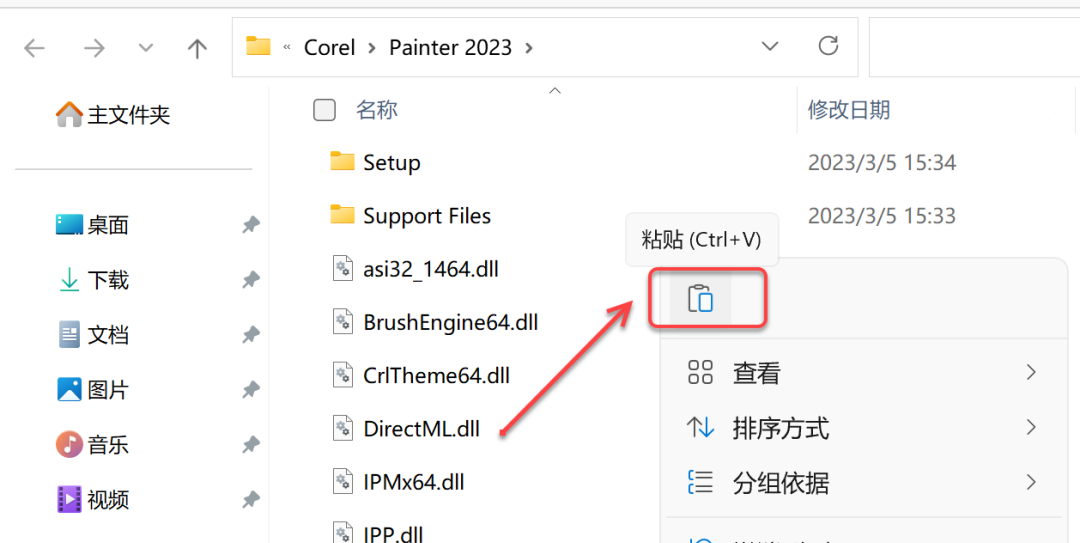
14.点【替换目标中的文件】。
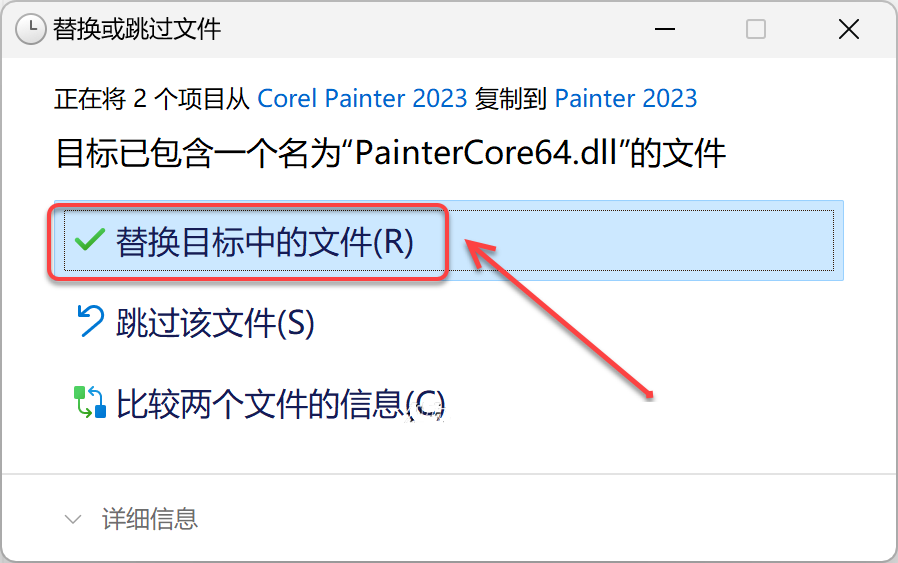
15.打开C盘位置C:\Program Files \Corel\PASMUtility\v1,鼠标右击空白处选择【粘贴】。
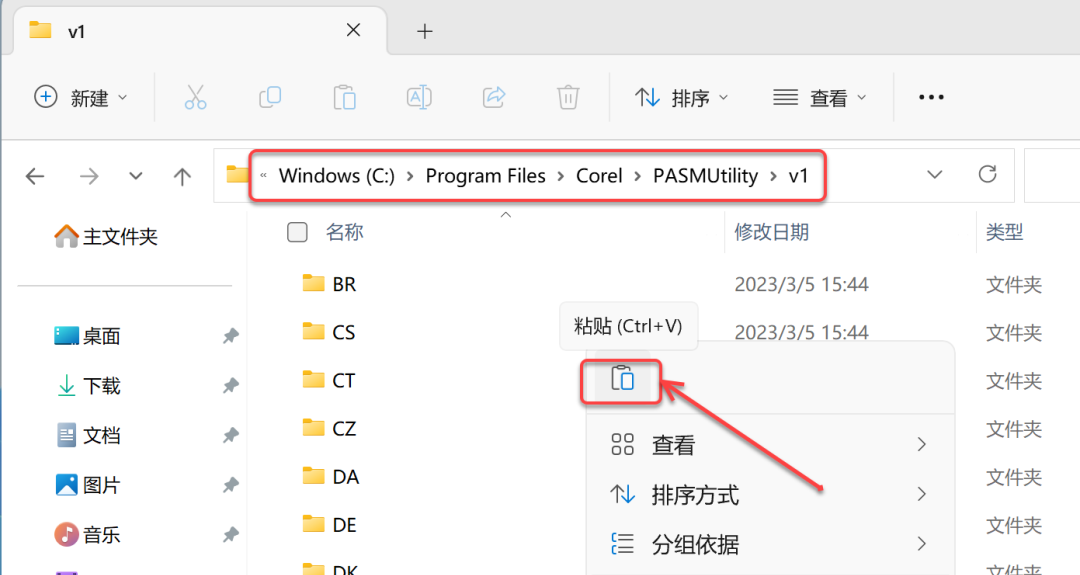
16.点【替换目标中的文件夹】。
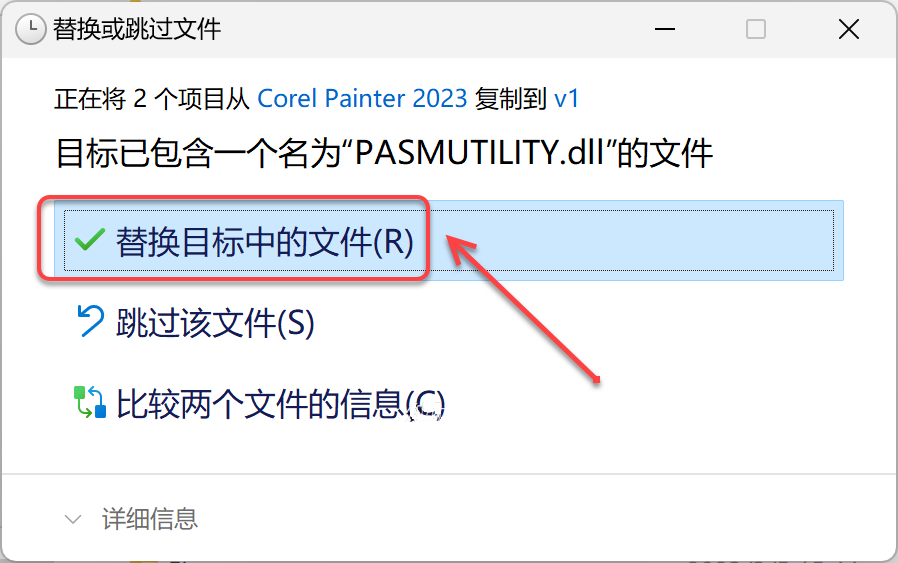
17.双击打开【Net Bloc】文件夹。
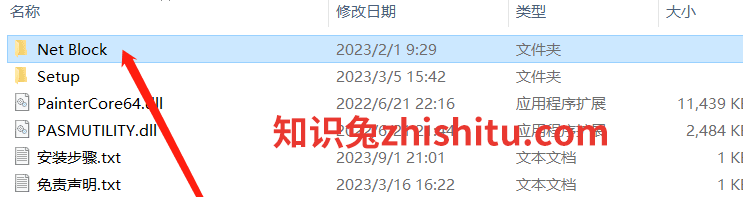
18.右击【Fab】,选择【以管理员身份运行】。
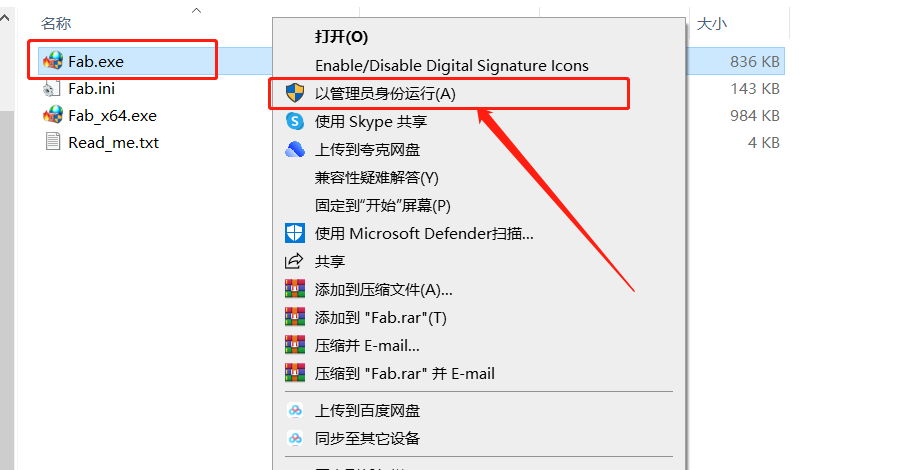
19.点【出站规则】,将桌面【Corel Painter 2023】图标拖到窗口内。
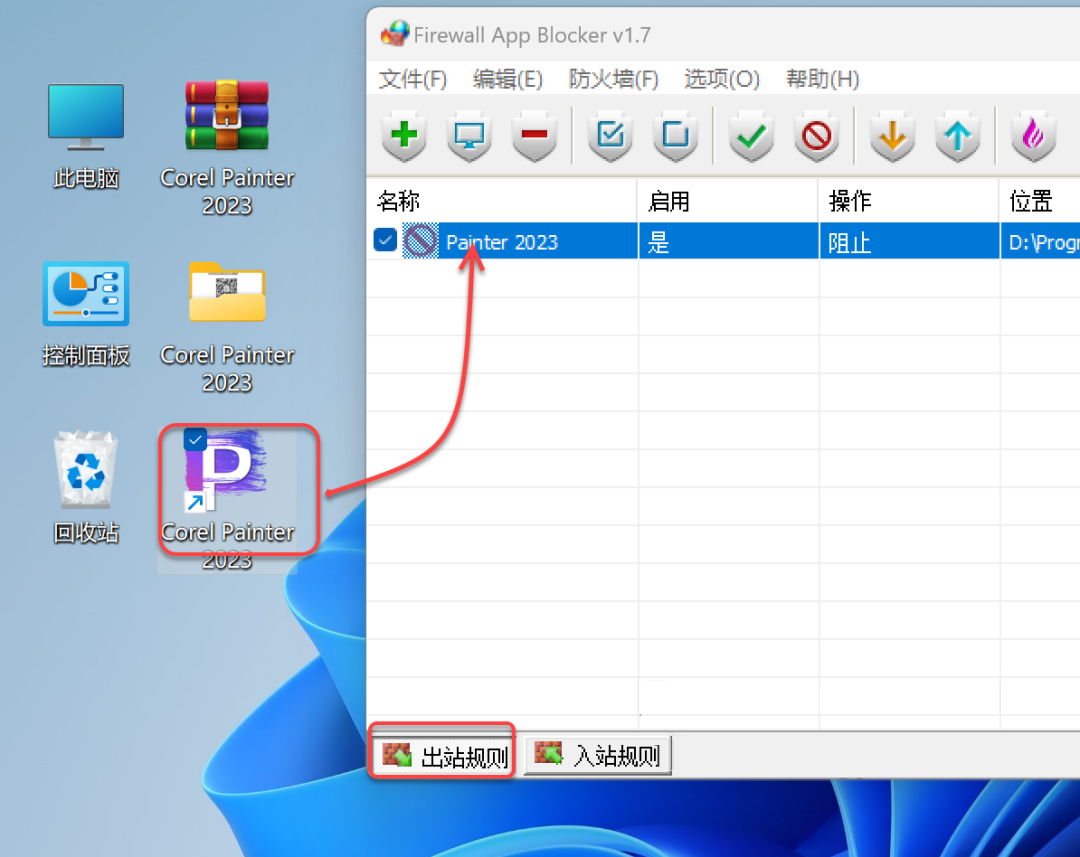
20.点击【入站规则】,将桌面【Corel Painter 2023】图标拖到窗口。
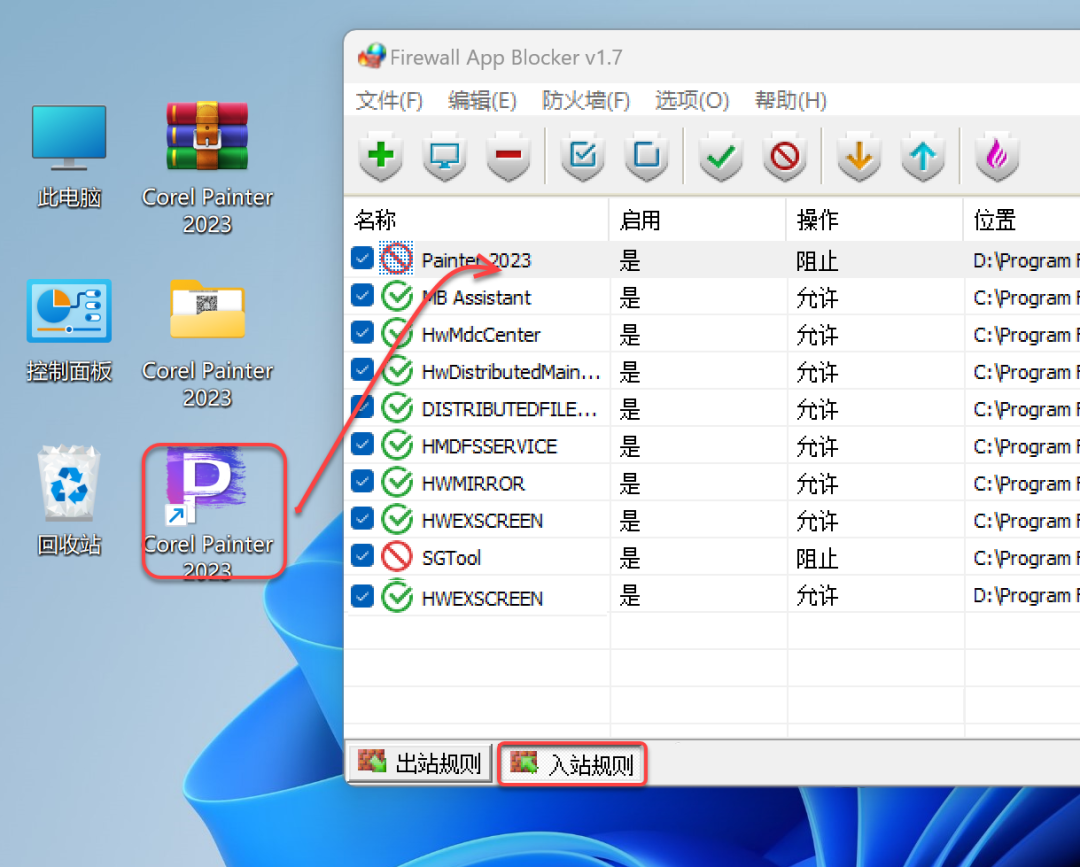
21.右击桌面【Corel Painter 2023】快捷方式图标,选择【打开文件所在的位置】。
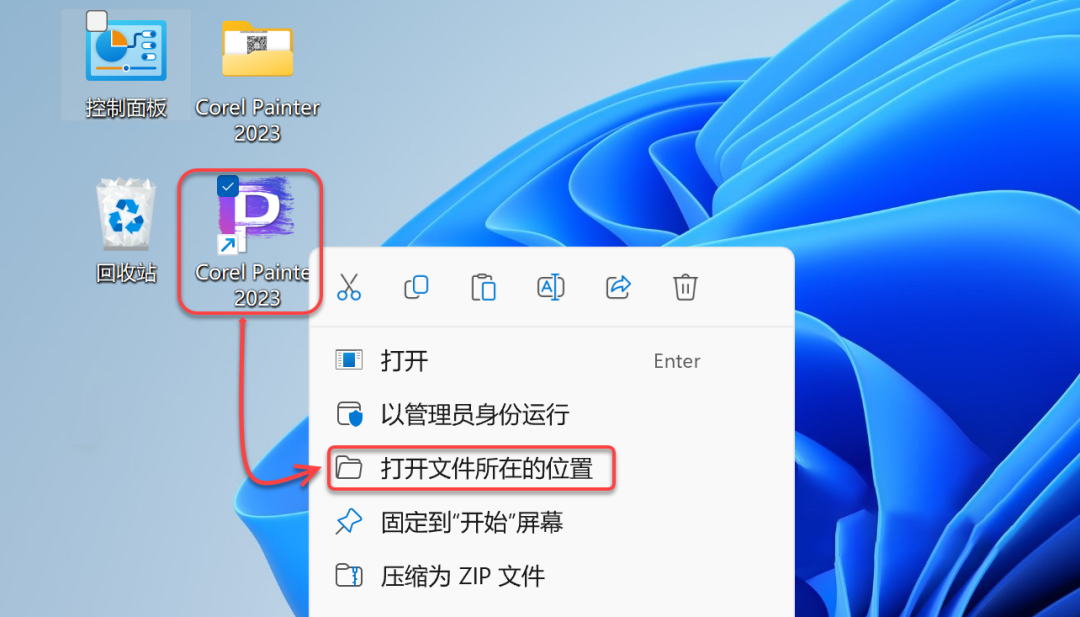
22.双击【Resources】文件夹。
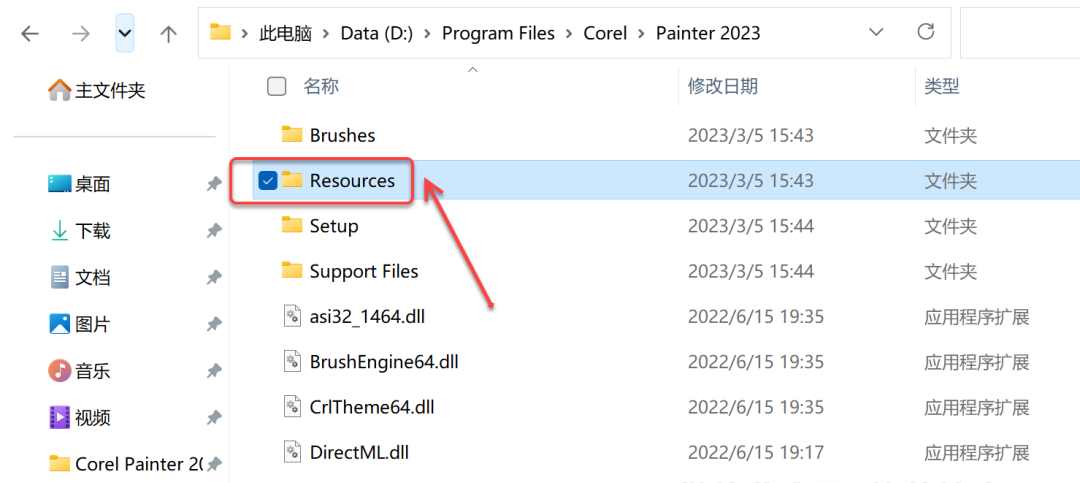
23.双击【23.0】文件夹。
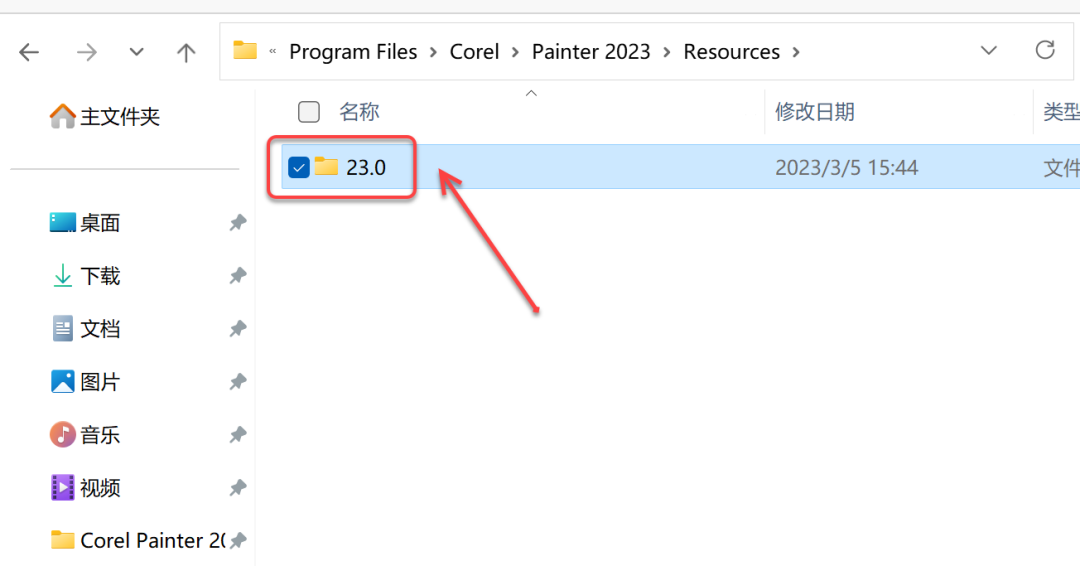
24.把【CT】和【EN】文件夹名称对换(操作方法提示:可以先将“CT”改为“EN1”,再将“EN”改为“CT”,最后将“EN1”改为“EN”)。
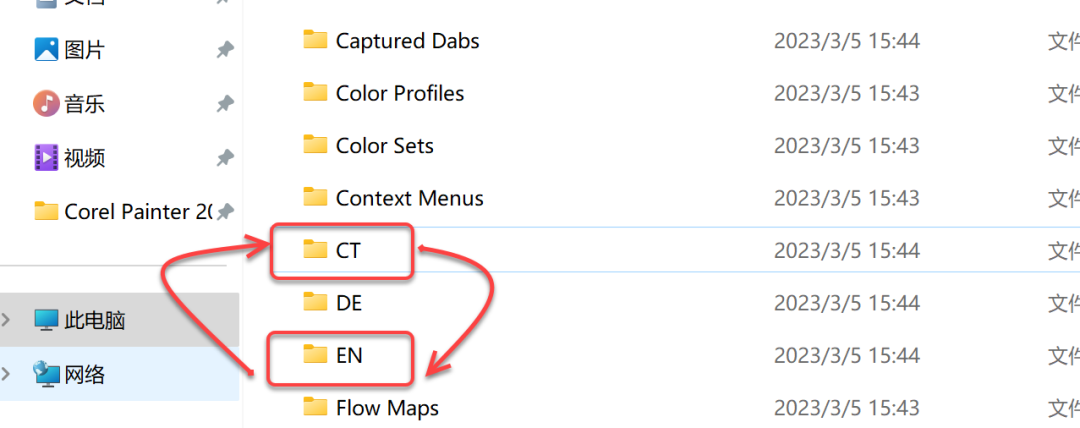
25.双击桌面软件快捷方式。
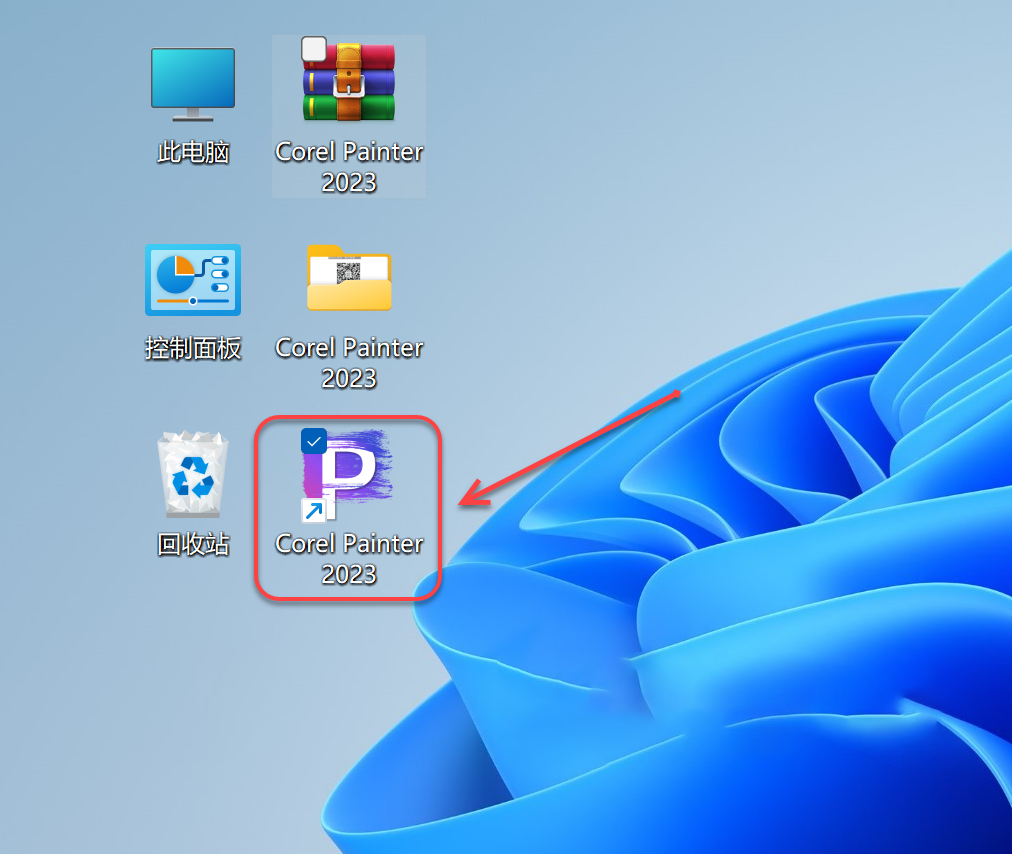
26.软件主界面如下图所示。
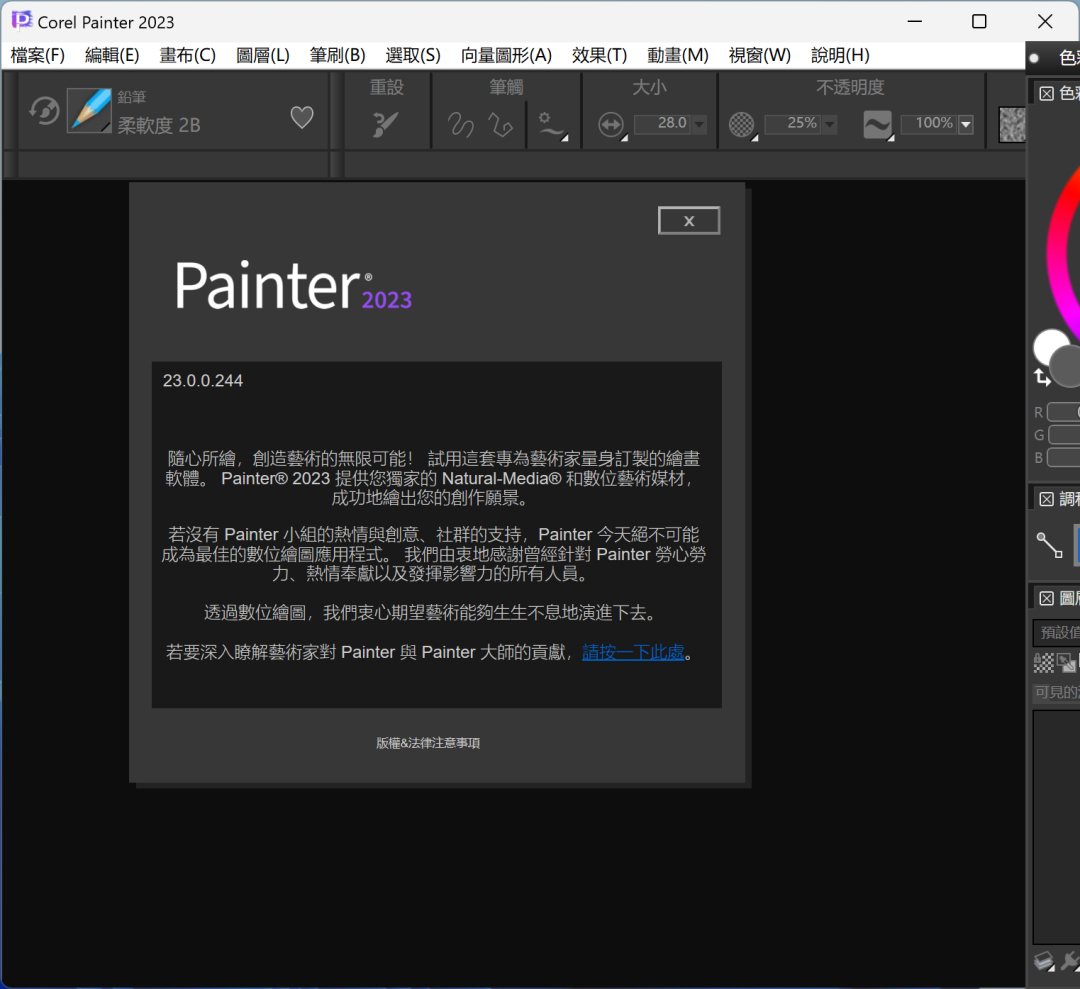
下载仅供下载体验和测试学习,不得商用和正当使用。
下载体验

